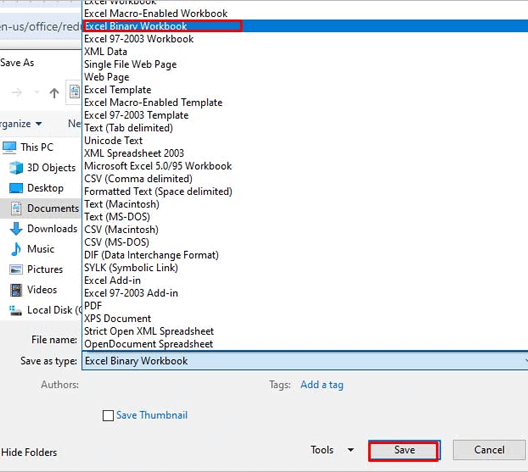No mundo acelerado das planilhas, os usuários do Excel frequentemente se deparam com várias mensagens de erro que interrompem seu fluxo de trabalho. Um desses desafios é o erro “Too many different cell formats”. Esse erro geralmente ocorre em pastas de trabalho muito grandes, causando obstáculos e possíveis atrasos. Neste blog, mostrarei como você pode superar o erro de muitos formatos de células diferentes do Excel, juntamente com os principais fatores e outras informações vitais.
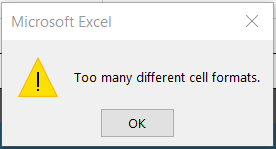
Então, vamos começar…
O que significa muitos formatos de células diferentes no Excel?
Quando o Excel mostra o erro de muitos formatos de células diferentes, significa simplesmente que há um problema relacionado à variedade excessiva de estilos de formatação em sua planilha do Excel.
Essa mensagem surge principalmente quando o Excel excede o limite de formatação de células. A pasta de trabalho do Excel contém aproximadamente 4.000 ou mais combinações (tamanho da fonte, itálico, negrito, sublinhado, etc.) no formato de célula do Excel 2003. Ou 64.000 combinações diferentes no Excel 2007 e suas versões posteriores, o Excel gera esse erro.
Motivos comuns por trás desse erro
Este erro pode ocorrer por uma infinidade de motivos, como:
- Quando duas ou mais células têm o padrão de formatação, elas usam uma única combinação de formatação.
- Se houver alguma diferença na formatação entre as células, cada célula usa uma combinação diferente.
- Dados colados de outras fontes, como a Internet
- No Excel, as contagens de estilo podem aumentar cada vez que você executa operações de cópia em diferentes pastas de trabalho. Esse problema surge devido aos estilos personalizados copiados.
- Corrupção de arquivo
- O formato de célula personalizado geralmente é importado com dados de fontes externas. Esses estilos personalizados se multiplicam muito rapidamente e causam erros ou são corrompidos.
Bem, essas são as causas comuns por trás do erro de muitos formatos de células diferentes e para corrigi-lo, siga as soluções manuais fornecidas abaixo.
Como corrigir o erro de muitos formatos de células diferentes do Excel?
Para corrigir esse erro, use o método mais adequado para o seu caso.
Soluções rápidas:
- Instale a atualização mais recente do Excel
- Copie estilos personalizados entre pastas de trabalho
- Remova a formatação condicional
- Limpe toda a formatação de células da planilha
- Aplique o estilo de fonte padrão a células inteiras
- Repare o arquivo corrompido do Excel
- Salve o arquivo no formato binário de pasta de trabalho
- Use a opção Limpar excesso de formatação de células
Solução 1 – Instale a atualização mais recente do Excel
Para evitar que estilos integrados sejam duplicados no momento da cópia de uma pasta de trabalho, certifique-se de que você esteja usando os patches mais recentes das atualizações do Excel ou que seu sistema esteja instalado com a atualização mais recente do Excel. Se não estiver instalado, clique aqui para saber as etapas completas.
Solução 2 – Copie estilos personalizados entre pastas de trabalho
Você também pode ler os seguintes artigos da Base de conhecimento que o orientarão a evitar a cópia de estilos personalizados entre pastas de trabalho em um lugar da planilha do Excel ao mover ou copiar uma planilha.
Observação: este artigo precisa adicionar e instalar a chave de registro.
2553085 Estilos não utilizados são copiados de uma pasta de trabalho para outra no Excel 2007
2598127 Estilos não utilizados são copiados de uma pasta de trabalho para outra no Excel 2010
Solução 3 – Remova a formatação condicional
Aplicar várias regras a um intervalo de células na planilha também pode desencadear muitos erros de formatos de células diferentes. Portanto, para superar essa situação, é recomendável remover um grande número de formatações condicionais aplicadas às células.
Siga as etapas abaixo para remover a formatação condicional de uma planilha:
- Inicie a planilha do Excel que mostra o erro.
- Na faixa de opções, clique na guia Início >> Formatação condicional >> Gerenciar regras.
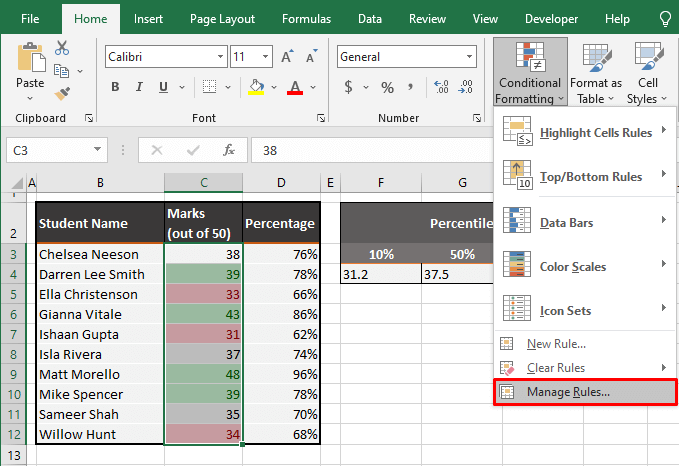
- No assistente exibido, verifique as regras de formatação e remova as regras desnecessárias. Para removê-las, clique na opção “Excluir regra“.
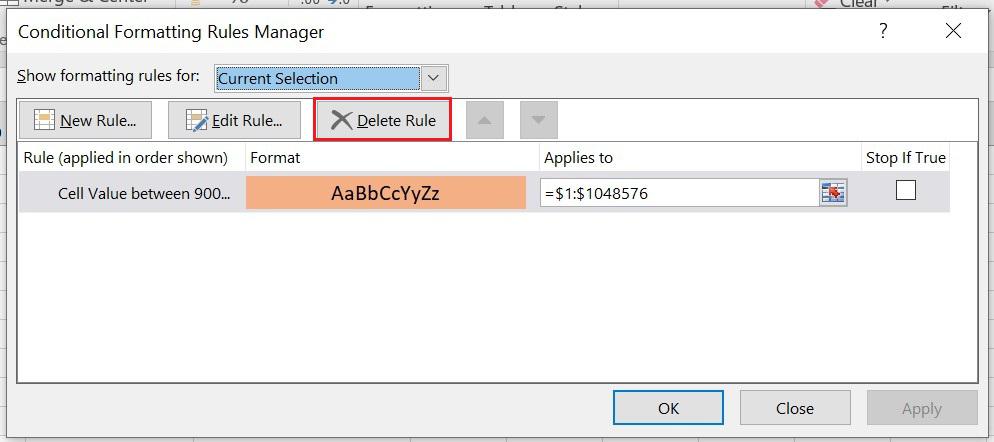
Leia também: 6 maneiras de corrigir o erro do Excel “Nenhuma célula foi encontrada”!
Solução 4 – Limpe toda a formatação de células da planilha para corrigir muitos formatos de células diferentes no Excel
Se esse erro for devido à formatação aplicada anteriormente, você deve limpar todas essas formatações primeiro e reaplicá-las.
- Na planilha do Excel, pressione o botão Ctrl + A do teclado para selecionar células inteiras.
- Vá para a guia Início primeiro e, em seguida, no grupo de edição, escolha o botão Limpar.
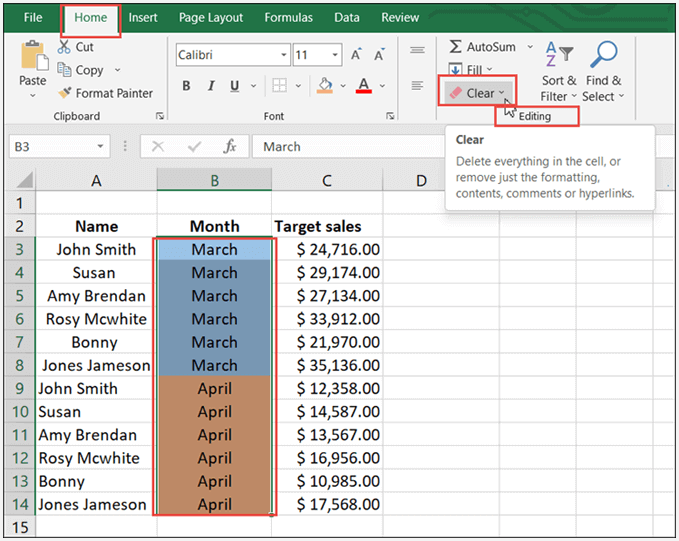
- Após pressionar o botão Limpar, a lista de submenus é aberta. Escolha a opção Limpar formatos.
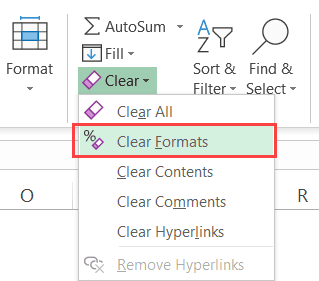
- Agora você pode aplicar uma nova formatação aos dados da planilha.
Solução 5 – Aplique o estilo de fonte padrão a células inteiras
Limpar toda a formatação da planilha é uma coisa um pouco drástica a ser feita para corrigir o erro de muitos formatos de células. Se você quiser manter alguma formatação do Excel, minimizar o número de formatações de células aplicadas mantendo apenas a única é a melhor opção.
- Na planilha do Excel, pressione o botão Ctrl + A do teclado para selecionar células inteiras.
- Depois disso, vá para a aba Início e, no grupo Fonte, escolha o estilo da fonte.
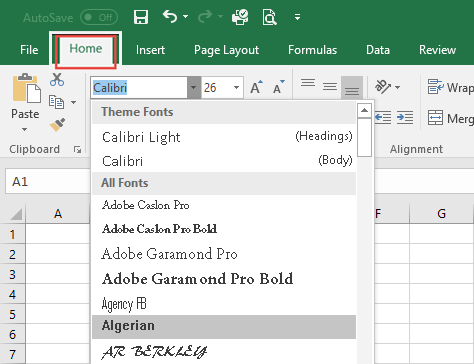
- Clique no ícone Cor de preenchimento, isso abrirá a paleta de cores.
- Escolha a opção Sem preenchimento para remover todas as cores preenchidas da sua planilha.
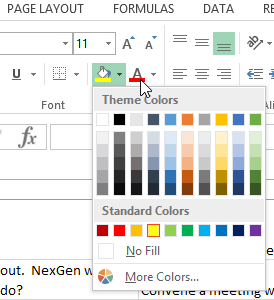
- Agora, todas as células da planilha não têm nenhuma formatação de cor de preenchimento e têm o mesmo estilo de fonte.
Solução 6 – Reparar arquivo corrompido do Excel
Se sua pasta de trabalho estiver corrompida, pode ser o motivo da ocorrência de muitos formatos de células diferentes no Excel. Nesse caso, você pode usar a ferramenta interna Abrir e reparar da Microsoft para reparar o documento gratuitamente.
Veja como você pode usar esta ferramenta:
- Abra o Excel >> clique em Arquivo> Abrir.
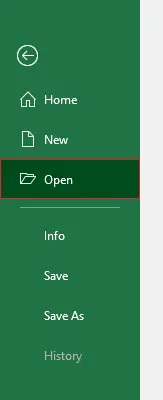
- Em seguida, clique no botão Procurar para selecionar a pasta de trabalho que está mostrando o erro.
- Depois disso, clique em uma seta ao lado de um botão Abrir >> clique em Abrir e reparar.
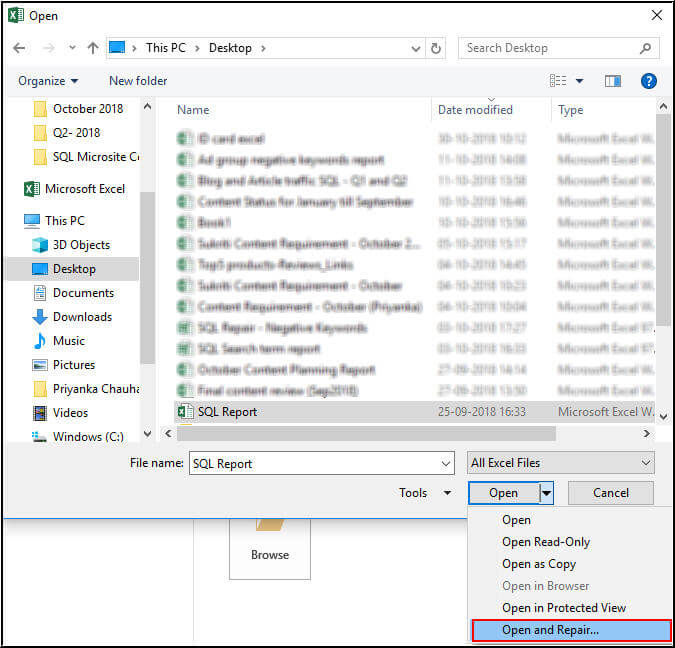
- Neste caso, você tem que clicar no botão Reparar dos vários botões para recuperar o máximo possível dos dados da planilha.

- Assim que o processo de reparo terminar, clique em Fechar.
Caso seu arquivo Excel esteja gravemente corrompido, o Abrir e Reparar não conseguirá repará-lo. Para superar a corrupção grave, você pode optar por terceiros recomendados por profissionais MS Excel Reparar Ferramenta. Ela tem como objetivo principal consertar arquivos .xls ou .xlsx corrompidos ou danificados.
Além disso, este programa pode recuperar comentários de células, gráficos, propriedades de planilhas e outros dados relacionados de arquivos corrompidos com 100% de integridade.
Leia também: O Microsoft Excel não consegue inserir novas células (11 métodos rápidos)
Solução 7 – Salve o arquivo no formato de pasta de trabalho binária
Arquivos Excel de tamanho grande são os principais para a ocorrência desta mensagem de erro. No entanto, você pode se livrar deste problema salvando seu arquivo no formato de arquivo binário (.xlsb). Isso eventualmente ajudará você a reduzir o tamanho do arquivo.
Siga estas etapas para concluir esta tarefa:
- Inicie a planilha do Excel que mostra o erro.
- Clique no menu Arquivo >> Salvar como.
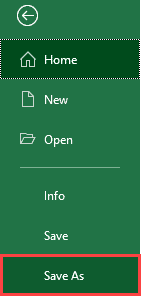
- Na caixa de diálogo Salvar como tipo, escolha “Pasta de trabalho binária do Excel (*.xlsb).”
- Finalmente, clique em Salvar para salvar o arquivo.
Solução 8 – Use a opção Limpar excesso de formatação de células
Por último, mas não menos importante, você pode tentar corrigir muitos formatos de células diferentes no Excel usando a opção de limpeza de excesso de formatação de células. Esta opção está disponível na guia Consultar do Office Professional Plus 2013 e do Microsoft Office 365.
Se você não conseguir encontrar esta opção na sua versão do Excel, siga estas etapas para habilitar o suplemento Consultar.
- Clique na guia Arquivo e, na lista do menu suspenso, escolha Opções. Isso abrirá a janela Opções do Excel.
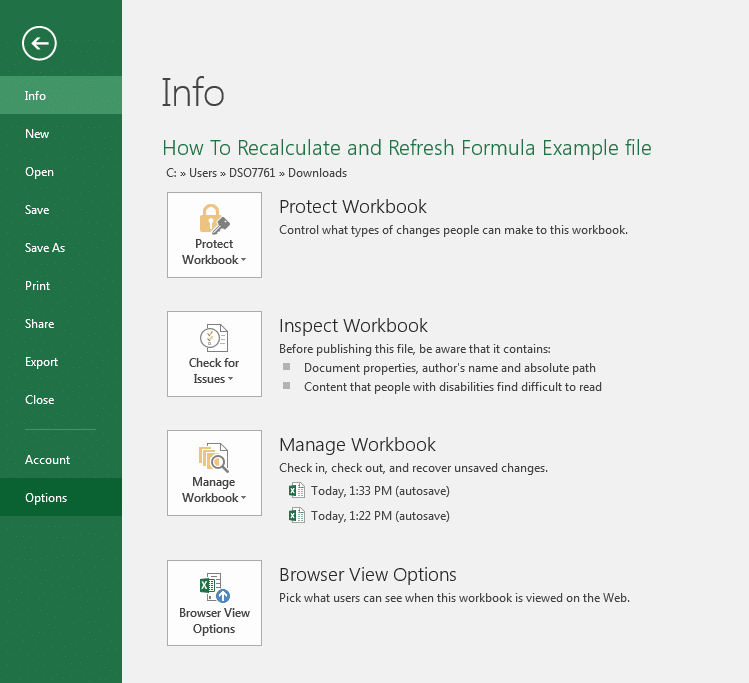
- Toque na guia Complementos que está presente no painel esquerdo da janela Opções do Excel.
- Clique no sinal de seta presente no botão Gerenciar e, na lista suspensa, escolha Complementos COM.
- Agora pressione o botão Ir.
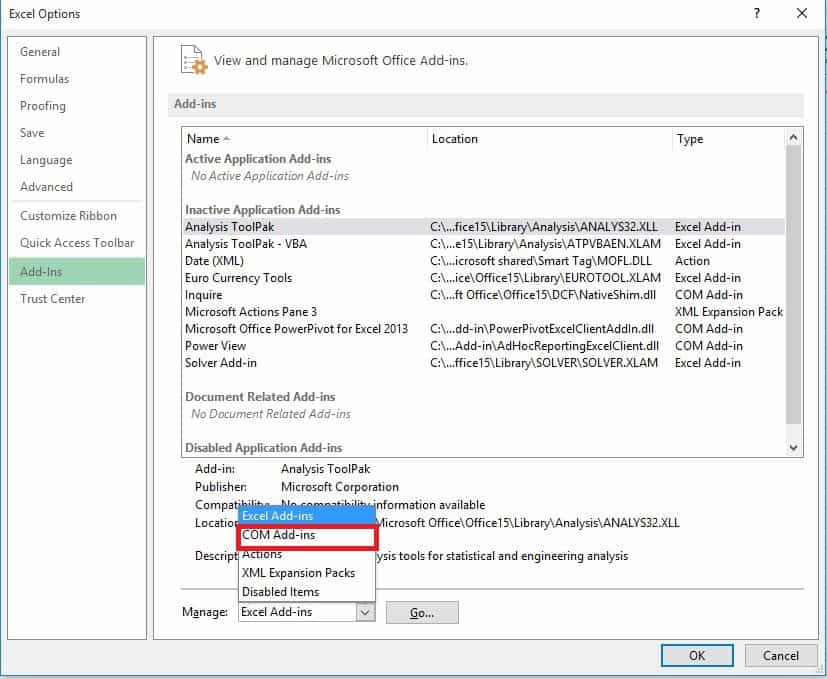
- Na janela Complementos COM aberta, escolha o suplemento Consultar e, em seguida, toque no botão OK.
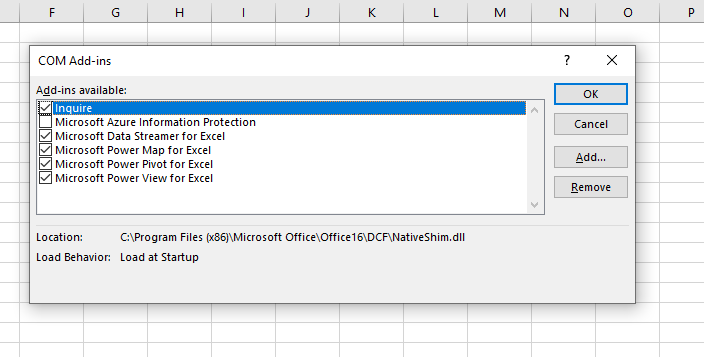
- Você verá que a guia Consultar está começando a aparecer na tela.
- Toque no botão Limpar excesso de formatação de células presente na guia Consultar.
- Escolha limpar toda a planilha da planilha. Depois, toque na opção Sim para salvar todas as alterações da planilha.
Lembre-se: até mesmo uma célula em branco da planilha também contém formatação. Então, aqui estão alguns truques fáceis para limpar dados na planilha do Excel.
Perguntas frequentes relacionadas:
Qual é o atalho para remover a formatação de células?
Para remover a formatação de células, você pode pressionar CTRL + .
Este erro é mais comum em arquivos grandes do Excel?
Sim, arquivos maiores do Excel com formatação abrangente são mais propensos a esse erro.
O que é combinação em células do Excel?
A combinação é conhecida como um conjunto exclusivo de elementos de formatação que se aplicam a todas as suas células no Excel. Esta combinação contém toda a formatação de fonte, por exemplo: tipo de letra, tamanho da fonte, itálico negrito, sublinhado, padrões de células, formatação numérica, alinhamento e proteção de células.
Por que o Excel está perdendo minha formatação?
O Excel está perdendo a formatação da sua planilha devido à incompatibilidade com versões mais antigas do Excel ou a um arquivo corrompido do Excel.
Com que frequência devo auditar minhas planilhas do Excel para problemas de formatação?
Você deve auditar regularmente suas planilhas do Excel para formatação para detectar problemas potenciais com antecedência.
Leia também: [4 correções] O Excel não consegue deslocar células não vazias para fora do erro da planilha
Para resumir
Para garantir uma experiência de planilha perfeita, é crucial abordar o erro de muitos formatos de células no Excel. No entanto, ao entender as raízes e implementar estratégias eficazes, você pode solucionar esse erro com menos esforço. Uma planilha bem mantida não apenas evita erros, mas também otimiza seu fluxo de trabalho geral.